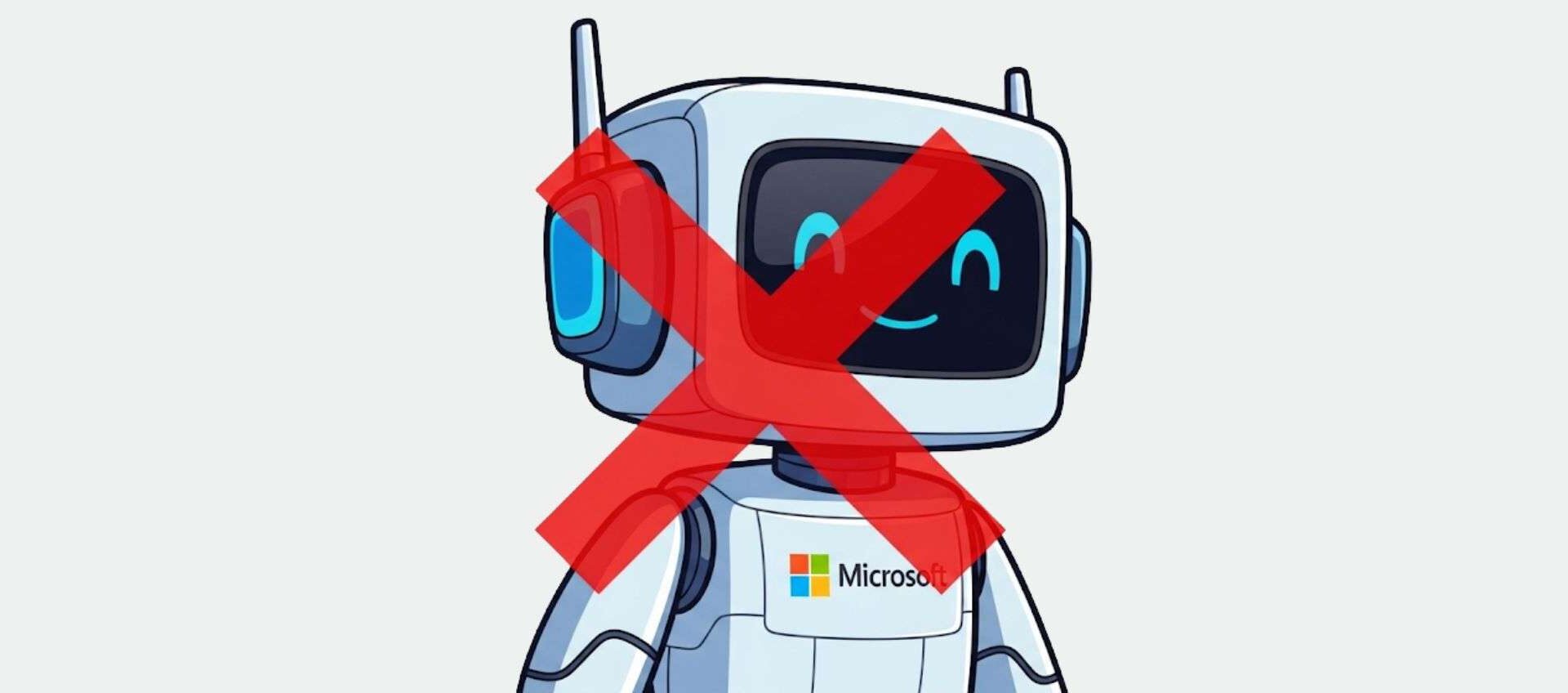Clic destro su un file. Menu contestuale. Ed ecco che tra le opzioni spunta “Chiedi a Copilot“. Sembra che ogni azione su Windows sia un’occasione per mettere in evidenza Copilot. Non è l’intelligenza artificiale il problema, ma il modo in cui viene inserita nell’esperienza d’uso. Per chi non ha intenzione di utilizzarla, questa presenza costante può risultare superflua, oltre che fastidiosa.
L’introduzione di “Chiedi a Copilot” nel menu contestuale di Windows 11 è avvenuta con un aggiornamento recente. Da quel momento, ogni clic destro su documenti, immagini o altri file mostra l’opzione. Microsoft spaccia questa integrazione come un modo per rendere più semplice e veloce il lavoro quotidiano. Ma per molti utenti è poco utile e finisce per appesantire l’interfaccia.
Cos’è “Chiedi a Copilot” su Windows 11?
Per chi non se ne fosse ancora accorto, “Chiedi a Copilot” è una funzione introdotta da Microsoft su Windows 11. Lo scopo è offrire agli utenti un accesso diretto all’assistente AI, integrato nel sistema operativo. La voce compare nel menu contestuale, quello che si apre con il clic destro su file, immagini, documenti o altri elementi, e consente di interagire con l’intelligenza artificiale per ottenere suggerimenti, analisi o azioni rapide legate al contenuto selezionato.
Ad esempio, attraverso “Chiedi a Copilot“, si può chiedere di riassumere un documento o generare una descrizione per un’immagine. Oppure di analizzare un file Excel o ancora di ricevere proposte di modifica per un testo. Il tutto senza dover aprire altre applicazioni o passare da un’interfaccia all’altra. Ma la sua presenza fissa nel menu ha suscitato reazioni contrastanti. Alcuni utenti ne apprezzano la comodità, altri la considerano un’aggiunta superflua, soprattutto se non utilizzano regolarmente l’assistente AI.
Per essere chiari, non si tratta di fare resistenza alla tecnologia. L’intelligenza artificiale è ormai parte integrante del lavoro quotidiano. Strumenti come ChatGPT o Claude dimostrano il loro valore in molti contesti. La questione con Copilot non riguarda la sua utilità in sé, ma il modo in cui viene integrato nel sistema. L’approccio scelto da Microsoft è decisamente poco flessibile.
La strategia di Microsoft
L’integrazione di Copilot su Windows sembra più il frutto di una strategia (insistente) per rendere l’assistente AI sempre visibile e facilmente accessibile. L’icona nella barra delle applicazioni è accettabile. Il tasto dedicato sulle nuove tastiere, seppur discutibile, ha una sua logica. L’inserimento in ogni applicazione Office, invece, tende a risultare invasivo per chi non ne fa uso frequente.
Ma è l’aggiunta nel menu contestuale, uno spazio pensato per azioni rapide ed essenziali, che solleva le maggiori perplessità. In quel contesto, la presenza di Copilot può apparire fuori luogo, soprattutto per chi preferisce un’interfaccia snella.
Ma il problema più grande è la differenza di funzionalità tra le varie piattaforme. Copilot nel browser Edge ha certe capacità. Copilot nell’app desktop ne ha altre. Copilot in Office è ancora diverso. Questa varietà può dare l’impressione di interagire con assistenti differenti, ciascuno con caratteristiche e limiti propri. Un ecosistema frammentato che confonde invece di semplificare.
Come liberarsi di “Chiedi a Copilot”
Ecco come eliminare definitivamente “Chiedi a Copilot” dal menu contestuale. Il processo richiede una modifica al registro di Windows, ma è sorprendentemente semplice e sicuro se seguono questi passaggi:
- Premere Windows + R e digitare “regedit”;
- Navigare fino a: HKEY_LOCAL_MACHINE\SOFTWARE\Microsoft\Windows\CurrentVersion\Shell Extensions\;
- Fare clic destro su “Shell Extensions” e creare una nuova chiave chiamata “Blocked” (se non esiste già);
- Dentro “Blocked”, creare un nuovo valore stringa, si può chiamare: {CB3B0003-8088-4EDE-8769-8B354AB2FF8C};
- Come valore, inserire “Chiedi a Copilot”;
- Riavviare Explorer o il computer.
- Fatto. “Chiedi a Copilot” sparirà dal menu contestuale come se non fosse mai esistito.
Come disabilitare Copilot completamente
Se si vuole disabilitare Copilot completamente dal sistema, ci sono diverse opzioni a seconda della versione di Windows 11 che si utilizza.
Per Windows 11 Pro/Enterprise (tramite Policy di Gruppo):
- Premere Windows + R, digitare “gpedit.msc”;
- Andare su: Configurazione utente > Modelli amministrativi > Componenti di Windows > Windows Copilot
Doppio clic su “Disattiva Windows Copilot”; - Selezionare “Abilitato” (sì, sembra controintuitivo ma si sta abilitando la policy di disabilitazione);
- Applicare e riavviare.
Per Windows 11 Home (tramite registro):
- Aprire regedit come amministratore;
- Andare su: HKEY_CURRENT_USER\Software\Policies\Microsoft\Windows\;
- Creare una nuova chiave chiamata “WindowsCopilot”;
- Dentro, creare un nuovo valore DWORD chiamato “TurnOffWindowsCopilot”;
- Impostare il valore a 1;
- Riavviare.
Dopo questi passaggi, Copilot sarà completamente disabilitato. Niente icona sulla barra, niente scorciatoia Windows+C, niente menu contestuale.
Le alternative a Copilot
Il paradosso è che mentre Microsoft spinge ossessivamente Copilot, esistono alternative gratuite o economiche che fanno lo stesso lavoro e forse anche meglio. Per l’analisi di documenti, ChatGPT con il suo plugin di lettura PDF è superiore. Per la scrittura creativa, Claude è imbattibile. Per la programmazione, GitHub Copilot (ironicamente, sempre di Microsoft) è lo standard del settore.
Persino per le funzioni di Windows, esistono strumenti migliori. PowerToys di Microsoft (gratuito) offre funzionalità di produttività superiori senza essere invadente. Everything per la ricerca file è istantaneo. AutoHotkey per l’automazione è infinitamente più potente.